Съдържание
Търсене на Chatzum (search.chatzum.com) & Chatzum Лентата с инструменти (от Chatzum) са програми за рекламен софтуер и похитители на браузъри. Софтуер Chatzum е инсталиран на компютъра ви, той променя началната страница на браузъра ви на "search.chatzum.com", инсталира безполезна лента с инструменти и извършва пренасочване към непознати реклами. " Chatzum " похитителят е включен в други програми за инсталиране на софтуер и поради тази причина винаги трябва да обръщате внимание, когато инсталирате безплатен софтуер на компютъра си.
За да премахнете " Търсачка Chatzum (search.chatzum.com) & Chatzum Лентата с инструменти " от компютъра си, използвайте следните стъпки:

Как да премахнете " Търсачка Chatzum (search.chatzum.com) & Chatzum Лентата с инструменти " от вашия компютър:
Стъпка 1. Деинсталиране на приложения, инсталирани от " Chatzum " от контролния панел.
1. За да направите това, отидете в Старт > Контролен панел . {Windows 8: Кликнете с десния бутон на мишката на долен ляв ъгъл и изберете Контролен панел } {Windows XP: Начало > Настройки > Контролен панел . }
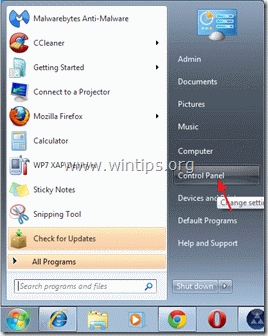
2. Кликнете два пъти, за да отворите " Добавяне или премахване на програми ", ако използвате Windows XP, или " Програми и функции ", ако използвате Windows 8, 7 или Vista).

3. В списъка с програми намерете и премахване/деинсталиране на тези приложения: a. Chatzum Toolbar (От Chatzum)
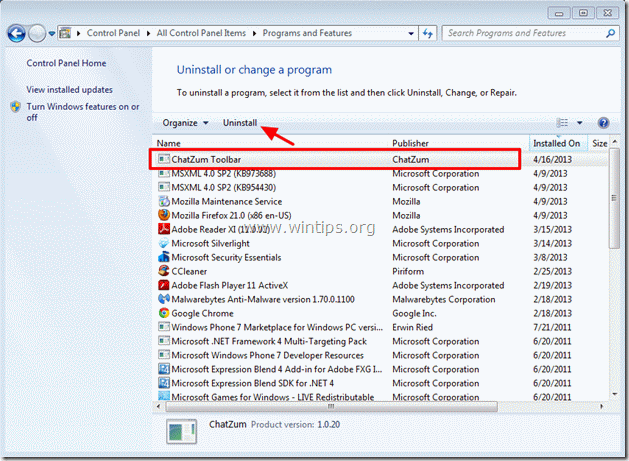
4. Рестартирайте компютъра си и продължете към следваща стъпка .
Стъпка 2. Премахнете " Търсачка Chatzum (search.chatzum.com) & Chatzum Лентата с инструменти " от приложението на вашия интернет браузър.
Internet Explorer, Google Chrome, Mozilla Firefox
Internet Explorer
Как да премахнете " Chatzum Лентата с инструменти" & " Търсене на Chatzum " настройки ( search.chatzum.com) от Internet Explorer и възстановяване на настройките на IE.
1. Отворете Internet Explorer и след това отворете " Опции за интернет ". За да направите това от менюто за файлове на IE, изберете " Инструменти " > " Опции за интернет ". Известие*: В най-новите версии на IE натиснете бутона " Предавка " икона  в горния десен ъгъл.
в горния десен ъгъл.
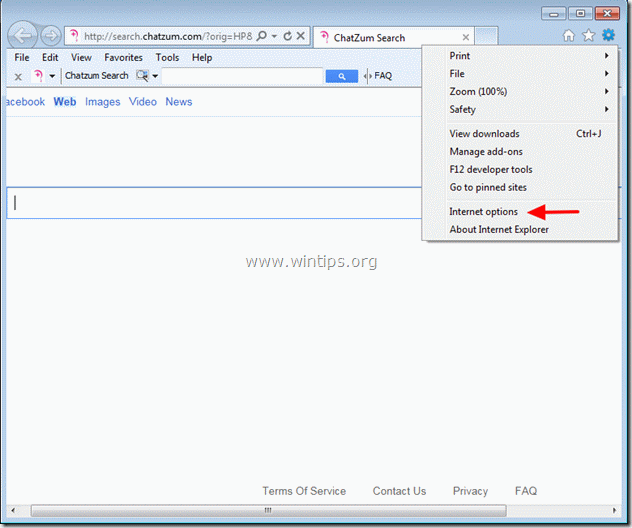
2. Кликнете върху " Разширен " раздел.
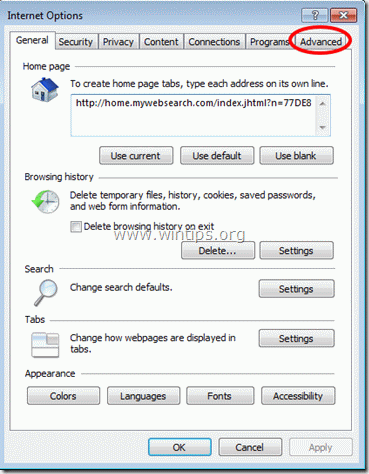
3. Изберете " Нулиране на ”.

4. Поставете отметка (за да разрешите) на " Изтриване на лични настройки " и изберете " Нулиране на ”.

5. След като действието за нулиране приключи, натиснете " Затвори " и след това изберете " OK ", за да излезете от опциите на Internet Explorer.

6. Рестартирайте Internet Explorer и от файловото меню на IE изберете " Инструменти " > " Управление на допълненията ”.

8. Кликнете върху " Ленти с инструменти и разширения " в левия прозорец и " Деактивиране на " следните записи вдясно. (Ако съществуват)
a. ChatZum Toolbar
b. Клас XBTBPos00
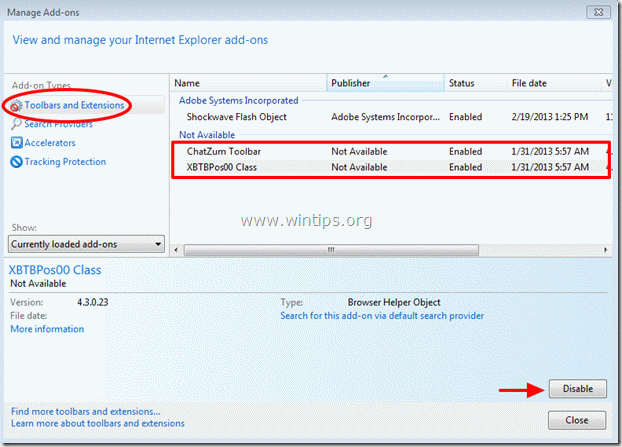
9. Кликнете върху " Доставчици за търсене " в левия прозорец и след това изберете и " Задаване по подразбиране " доставчик, различен от " ChatZum ”.
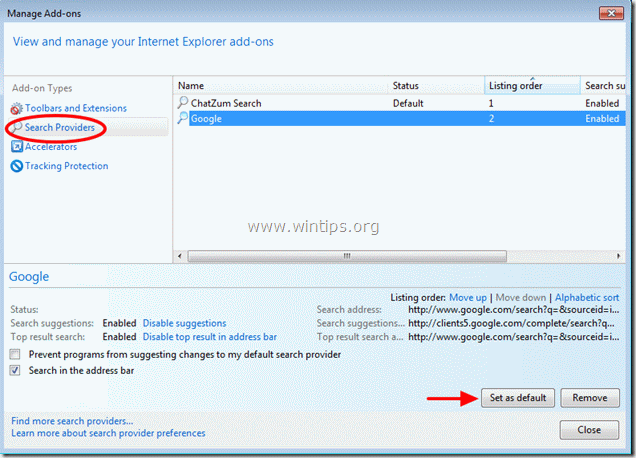
10. Кликнете върху премахване на " ChutZum " търсачка.
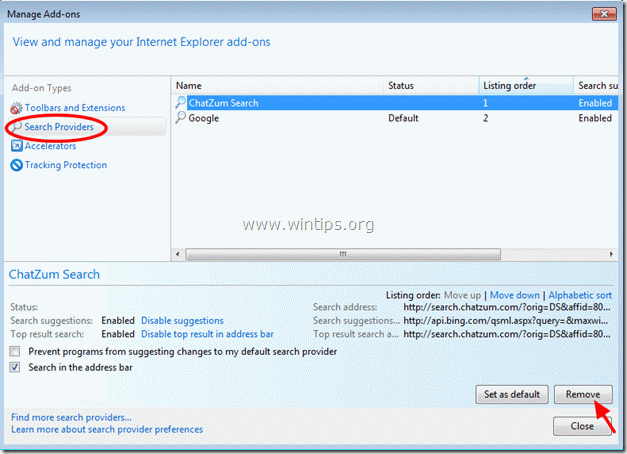
11. Затворете Internet Explorer и преминете към Стъпка 3 .
Google Chrome
Как да премахнете " Chatzum Лентата с инструменти" & " Търсене на Chatzum " настройки ( search.chatzum.com) от Chrome и възстановяване на настройките на Chrome.
1. Отворете Google Chrome и отидете в менюто на Chrome  и изберете " Настройки ".
и изберете " Настройки ".
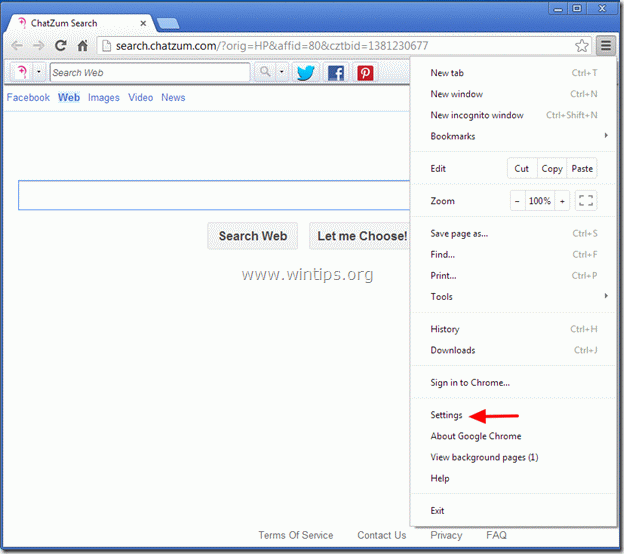
2. Намерете " При стартиране " и изберете " Задаване на страници ”.
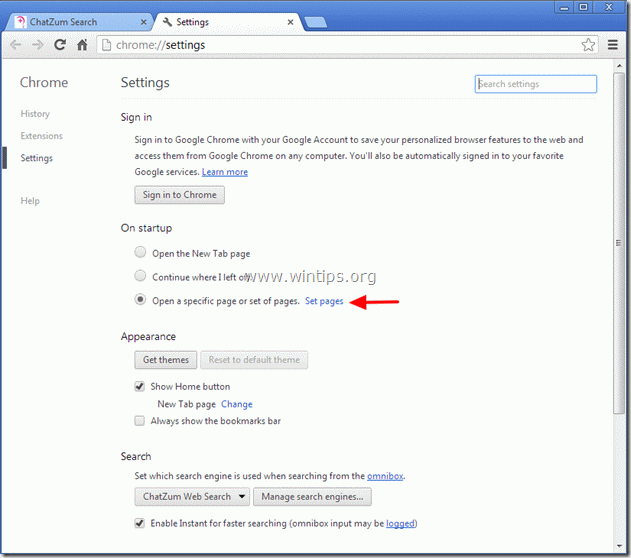
3. Изтрийте " Търсене в ChatZum - search.chatzum.com" началната страница от страниците за стартиране, като натиснете " X " вдясно.
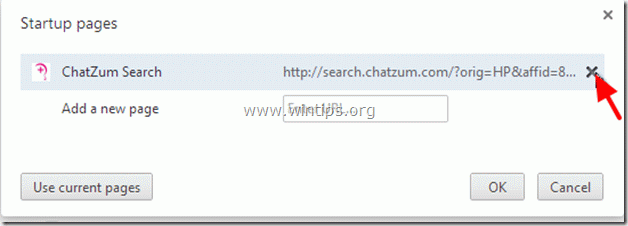
4. Задайте предпочитаната страница за стартиране (напр. http://www.google.com) и натиснете " OK ”.

5. Под " Външен вид ", проверете дали е разрешено използването на " Показване на бутона Home " и изберете " Промяна ”.
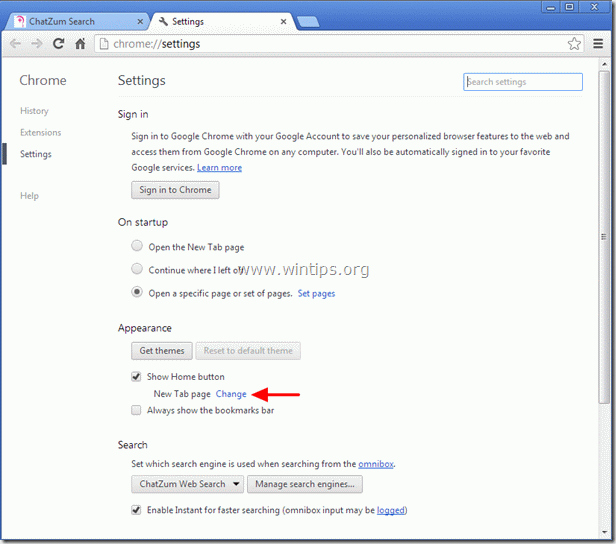
6. Изтрийте " search.chatzum.com " запис от " Отворете тази страница " поле.
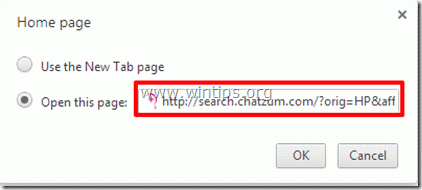
7. (ако желаете) предпочитаната от вас уебстраница да се отвори, когато натиснете " Начална страница " (напр. www.google.com) или оставете това поле банково и натиснете " OK ”.
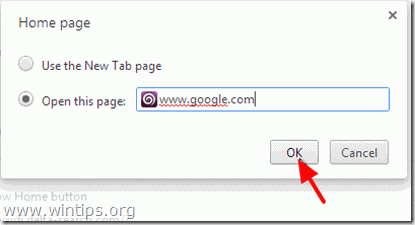
8. Отидете на " Търсене " и изберете " Управление на търсачките ”.
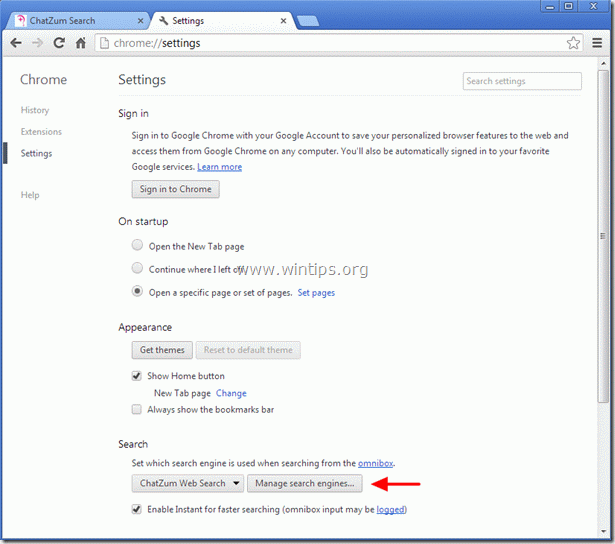
8. Изберете предпочитаната от вас търсачка по подразбиране (напр. търсене в Google) и натиснете " Направете настройките по подразбиране ”.
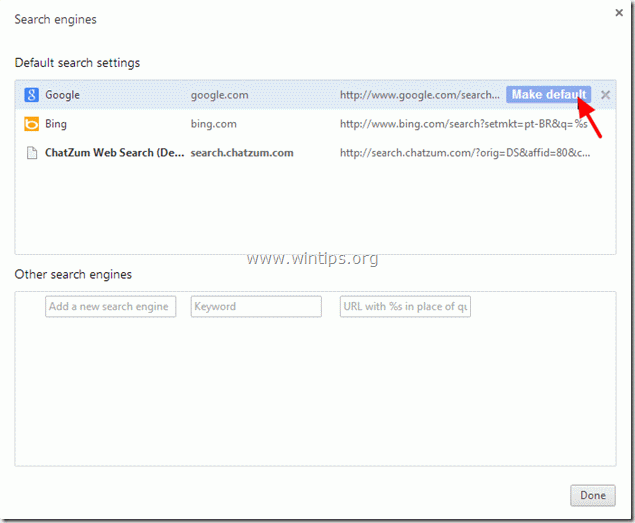
9. Изберете " Търсене в ChatZum - search.chatzum.com " търсачка и да го премахнете като натиснете бутона " X " вдясно. След това изберете " Готово ", за да затворите " Търсачки " прозорец.
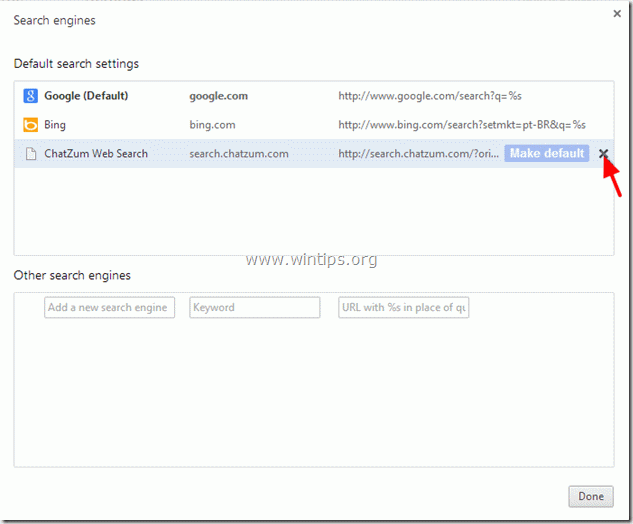
10. Изберете " Разширения" от левия прозорец.
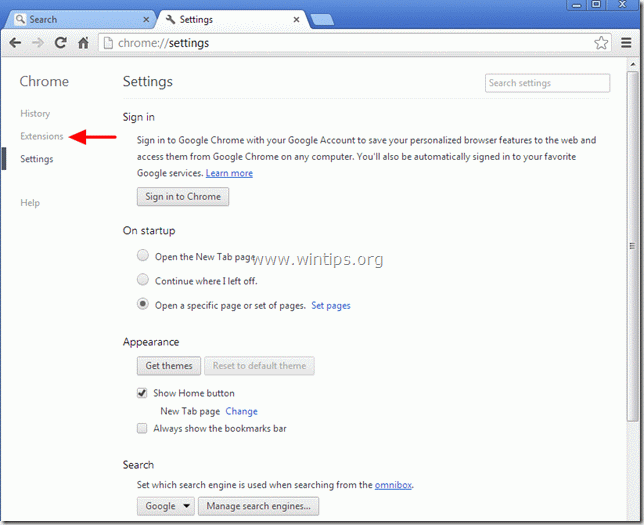
11. В опциите за разширения премахнете разширението "ChatZum.com - Easy Pictures zoom", като натиснете бутона "кошче за боклук". Когато се появи диалоговият прозорец за потвърждение, щракнете върху Премахване на .
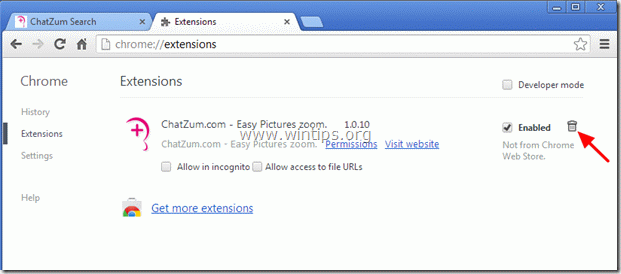
12. Рестартирайте Google Chrome и да преминете към Стъпка 3 .
Mozilla Firefox
Как да премахнете " Chatzum Лентата с инструменти" & " Търсене на Chatzum " настройки ( search.chatzum.com) от Firefox и възстановяване на настройките на Firefox.
1. Кликнете върху " Firefox" бутона на менюто в горния ляв ъгъл на прозореца на Firefox и отидете към “ Помощ " > " Информация за отстраняване на неизправности ”.

2. В " Информация за отстраняване на неизправности " прозорец, натиснете " Нулиране на Firefox ", за да възстановяване на състоянието по подразбиране на Firefox .

3. Преса " Нулиране на Firefox : отново.

4. След като работата по нулирането приключи, Firefox се рестартира.
5. Затворете всички прозорци на Firefox и преминете към следващата Стъпка.
Стъпка 3: Почистете интернет браузъра си от рекламни програми, ленти с инструменти и хакери с помощта на "AdwCleaner".
1. Изтеглете и запазете програмата "AdwCleaner" на работния плот.

2. Затворете всички отворени програми и Двойно кликване да отворите "AdwCleaner" от работния плот.
3. Преса " Изтриване на ".
4. Преса " OK " в прозореца "AdwCleaner - Информация" и натиснете " OK " отново да рестартирате компютъра си .

5. Когато компютърът ви се рестартира затворете "AdwCleaner" информация (readme) прозорец и продължете към Стъпка 4 .
Стъпка 4. Почистване компютърът ви да не остане злонамерени заплахи.
Изтегляне и инсталиране на MalwareBytes Antimalware Free програма за почистване на всички злонамерени заплахи, останали в компютъра ви.*
*Ако не знаете как да инсталирате и използвате " MalwareBytes Anti-Malware ", прочетете тези инструкции.
Съвети: За да сте сигурни, че компютърът ви е чист и безопасен, извършете пълно сканиране на Malwarebytes Anti-Malware в "Безопасен режим" на Windows .*
*За да влезете в безопасен режим на Windows, натиснете бутона " F8 ", докато компютърът ви се зарежда, преди да се появи логото на Windows. Когато клавишът " Меню за разширени опции на Windows " се появява на екрана, използвайте клавишите със стрелки на клавиатурата, за да преминете към Безопасен режим и след това натиснете "ENTER “.
Стъпка 5. Почистете нежеланите файлове и записи.
Използвайте " CCleaner " програма и преминете към чист вашата система от временни интернет файлове и невалидни записи в регистъра.*
* Ако не знаете как да инсталирате и използвате "CCleaner", прочетете тези инструкции .
Стъпка 6. Рестартирайте компютъра си, за да влязат в сила промените, и извършете пълно сканиране с антивирусната си програма.

Анди Дейвис
Блог на системен администратор за Windows






